各キャリア(ドコモ / au / ソフトバンク)から購入したスマートフォンにはSIMロックがかかっているため、格安SIM(MVNO)で運用する場合、どの携帯会社で購入したか見分ける必要があります。
そこで本記事では、iPhoneやAndroidのキャリアを調べる方法を紹介します。
どの携帯会社のSIMロックがかかっているかは、端末のIMEI(製造番号)から確認できます。
photo by Tatsuo Yamashita
スマートフォンのキャリアを調べる方法
iPhoneやAndroidのキャリアは「ネットワーク利用制限」の確認サイトから判断できます。
前提:「ネットワーク利用制限」とは?
「ネットワーク利用制限」とは、不正に入手された携帯電話機が「振り込め詐欺」などの犯罪に利用されることを防止する取組みで、下記(一例)に該当する携帯に対し通話・通信機能に制限がかけられます。
- 犯罪行為により不正に入手された携帯電話機
- 代金債務の履行がなされていない携帯電話機
対象の携帯電話機を見分ける手段として、製品固有の番号である製造番号(IMEI)が用いられ、各社で用意される「ネットワーク利用制限」の確認サイトより制限対象か判別できます。
上記サイトでは「対象の携帯電話機がどの会社から販売されたか」についても確認ができるため、この特性を利用してスマートフォンのキャリアを調べられます。
「ネットワーク利用制限」からキャリアを判別する手順
まずは、対象のスマートフォンの製造番号(IMEI)情報を把握しましょう。
iPhone・Androidそれぞれの手順は、関連記事で解説しています。


続いて各社の「ネットワーク利用制限」の確認サイトより製造番号(IMEI)を入力して、結果を表示します。
表示される結果は4種類あり、それぞれ意味は下記通りです。
- ○:ネットワーク利用制限の対象外で、今後もかかることはない状態。
- △:ネットワーク利用制限の対象外だが、契約状態によっては今後かかる可能性がある状態。
- ✕:ネットワーク利用制限の対象。
- -:製造番号を確認できない機種。
「-」は”そのキャリアではない”ことを示します。
つまり「○ / △ / ✕」のいずれかが表示されれば、当該キャリアで販売されたスマートフォンだと判断できます。
実際に検索してみましょう。
例えばドコモ版iPhoneの製造番号(IMEI)で各サイト検索した場合、ドコモの「ネットワーク利用制限確認サイト」では「△」という結果よりドコモ版iPhoneだと確認ができます。
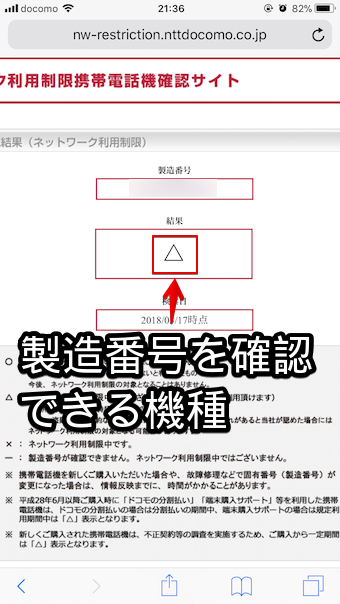
一方、auとソフトバンクの「ネットワーク利用制限」の確認サイトでは「-」という結果より、やはりドコモ版iPhoneだと確認ができます。
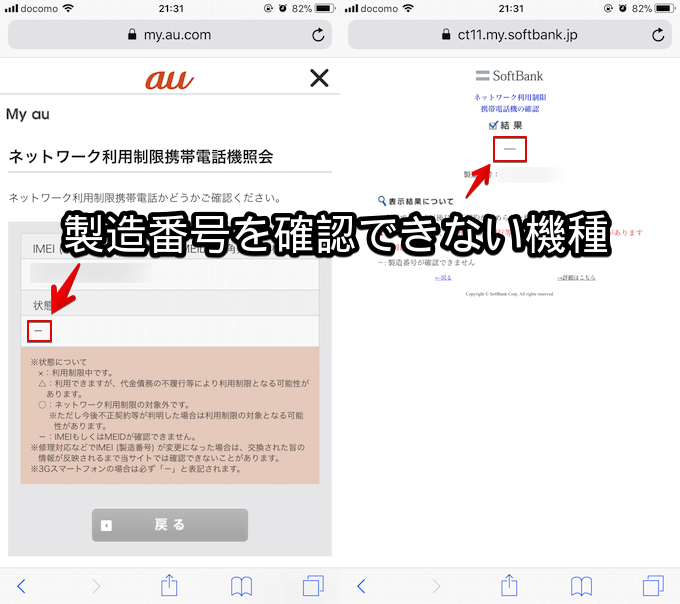
通常、「ネットワーク利用制限」は機種代金が完済されていない場合に適用されることがあり、制限がかかった状態でSIMカードをさしてもキャリアネットワークにアクセスできません。
そのためネットオークションやフリマアプリで携帯電話を購入する際、問題ない機種か判別する際に用いられるサイトですが、今回のようにスマートフォンのキャリアを調べる目的でも活用できます。
参考:一度に複数キャリアまとめて調べる方法
外部サイトですが「ネットワーク利用制限チェッカー」を使えば、IMEIを一回入力するだけで複数キャリアまとめて検索できます。
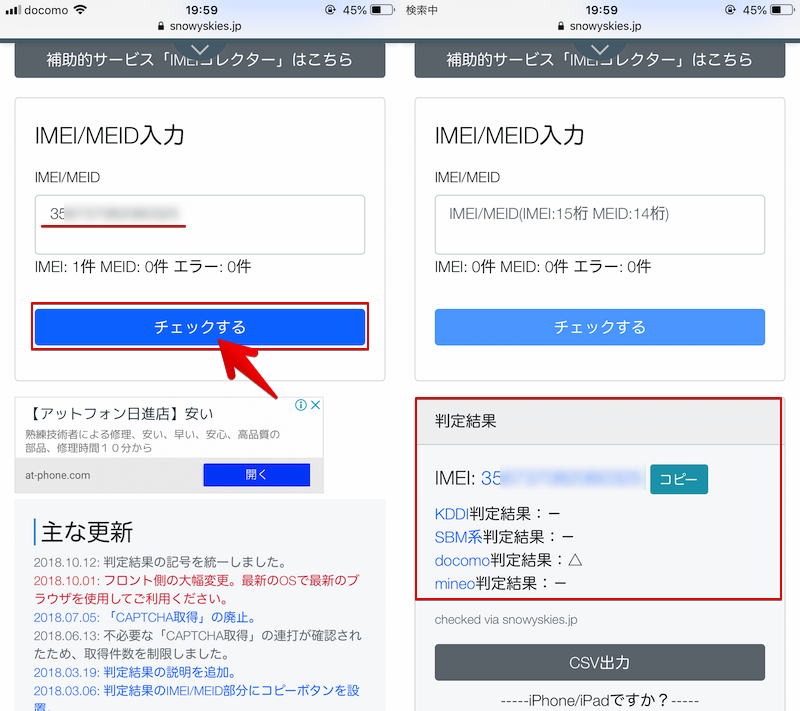
ドコモ版iPhoneのIMEIで検索した結果例。
各キャリア公式の「ネットワーク利用制限」の確認サイトへアクセスするのが面倒だと感じる場合にオススメです。
補足:
SIMフリーのスマートフォンの表示結果
今回の「ネットワーク利用制限」の確認サイトで、SIMフリーのスマートフォンを検索すると3キャリアとも「-」という結果になります。
一方、各携帯会社で購入後にSIMロック解除した場合、当該キャリアは「○ / △ / ✕」のいずれかが表示され、残り2キャリアは「-」となります。
以上より、同じ製品でも純粋SIMフリーかキャリア出身かは、この結果より判断できます。
iPhoneのSIMロックを解除する方法を関連記事で解説しています。

Androidは外見から判断しやすい
Androidの場合、スマートフォンに携帯キャリアのロゴが刻印されていたり、各キャリア限定のモデルだったりするため、外見からどの携帯会社から販売された機種か判断できます。
一方、iPhoneは全キャリア共通で扱われる製品である上、外見上の違いがないため、見分けるのが困難です。
そのため、今回紹介した「ネットワーク利用制限」の確認サイトを使った判別方法は、特にiPhoneでその効果を発揮します。
そのほか製造番号(IMEI)の活用方法
iPhoneの製造番号(IMEI)を把握していれば、アクティベーションロックの有無を調べることも可能です。
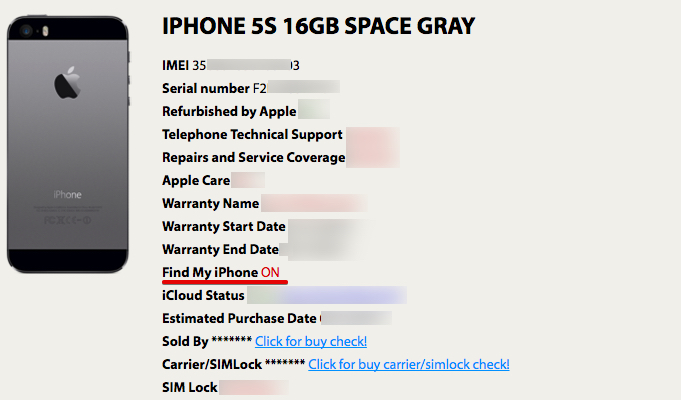
「Find My iPhone」がONなのでアクティベーションロックが有効だと判別できる例。
「ネットワーク利用制限」同様に、「アクティベーションロック(iPhoneを探す)」が有効のiPhoneはネットオークションやフリマアプリで購入する際に注意が必要なポイントとなるため、事前に調べておくと安心です。
詳細は関連記事【[iOS] アクティベーションロックの有無を事前に確認する方法! 「iPhoneを探す」オンオフを調べよう】で解説しています。

〆:格安SIMの契約前にチェックしよう!
以上、スマートフォンのキャリアを調べネットワーク利用制限を見分ける方法! iPhone/AndroidのSIMロックの携帯会社を確認しよう の説明でした。
もし格安SIMの契約を検討している場合、スマートフォンのSIMロック状態が重要なポイントとなります。
ぜひ「ネットワーク利用制限」の確認サイトを活用下さい。
コメント